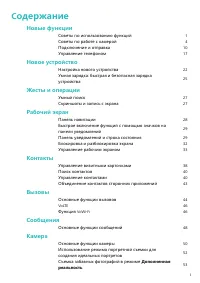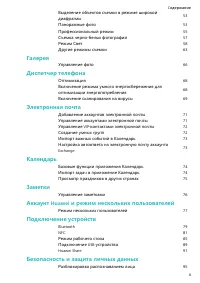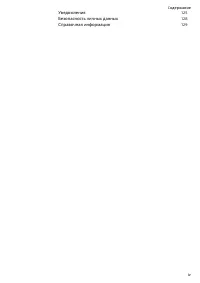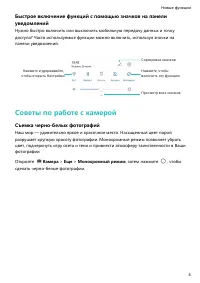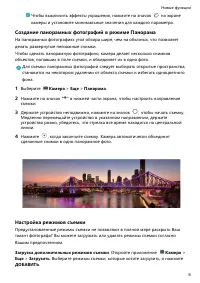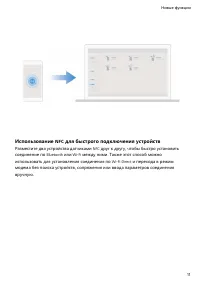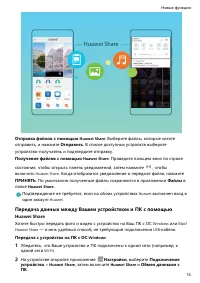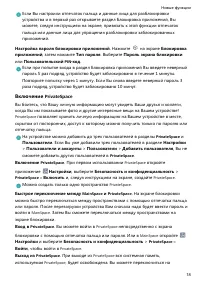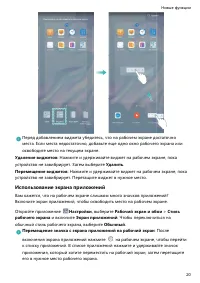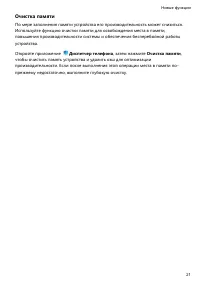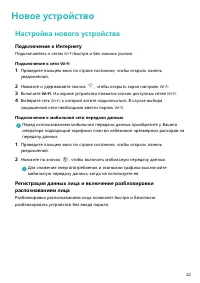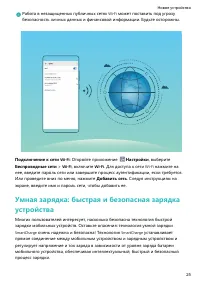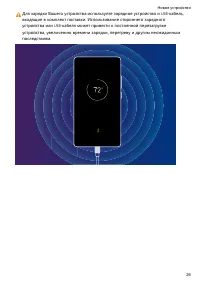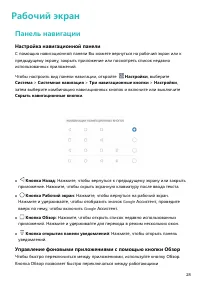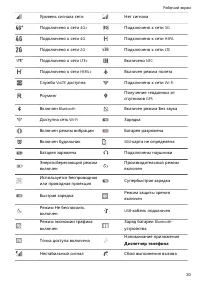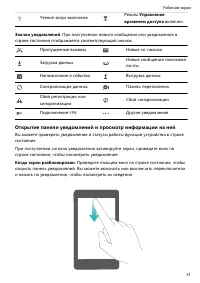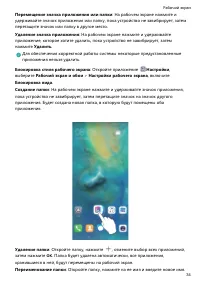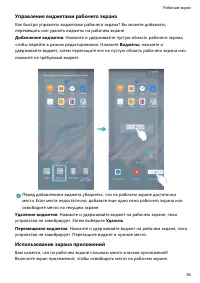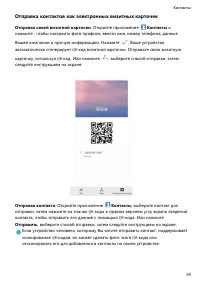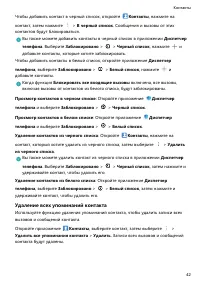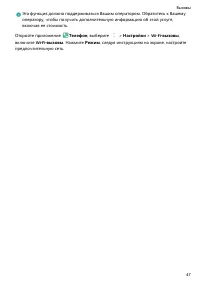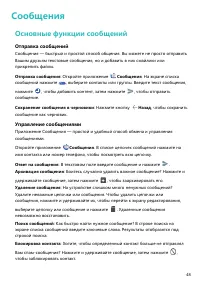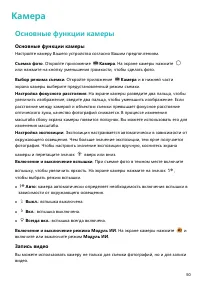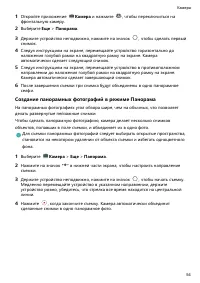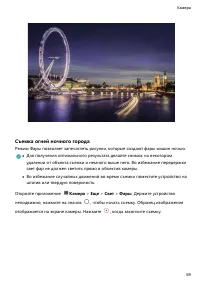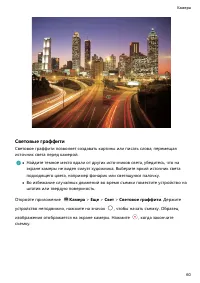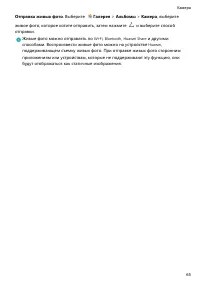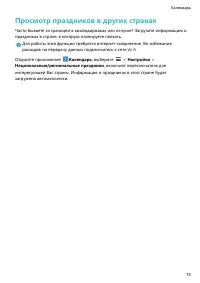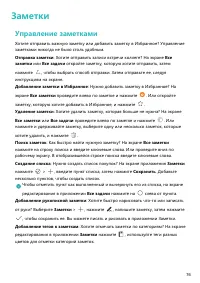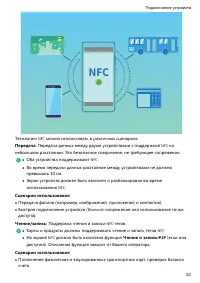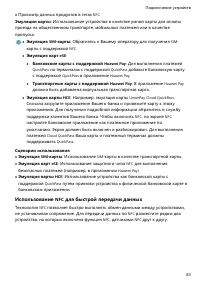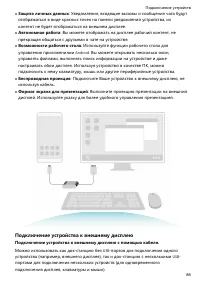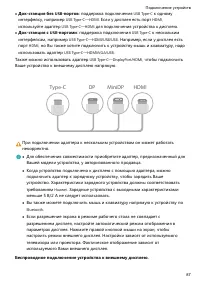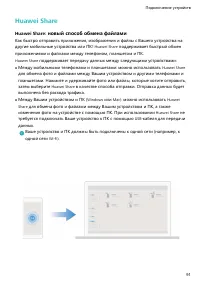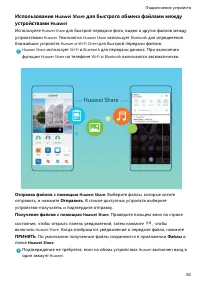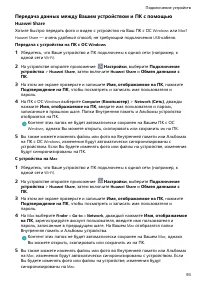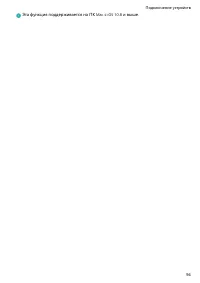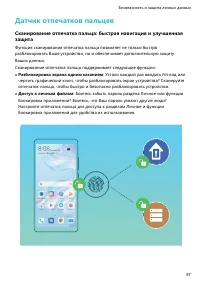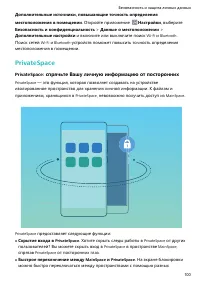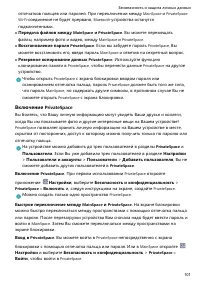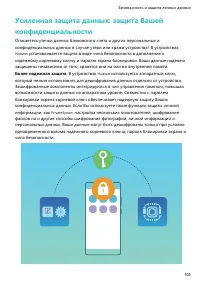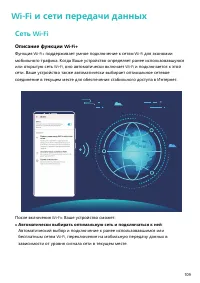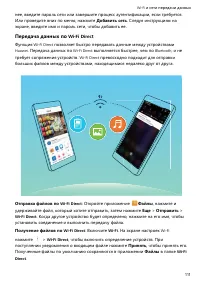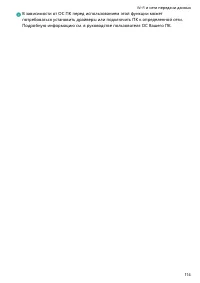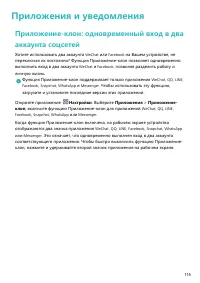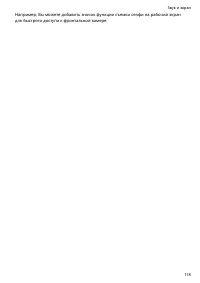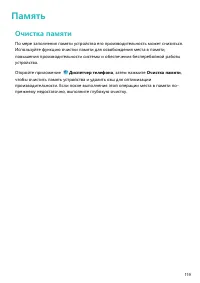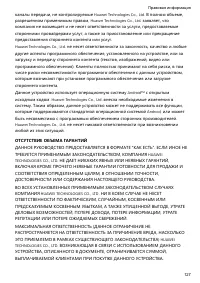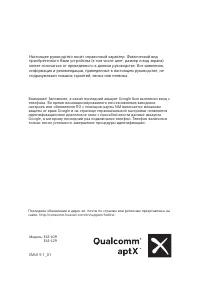Смартфоны Huawei P30 - инструкция пользователя по применению, эксплуатации и установке на русском языке. Мы надеемся, она поможет вам решить возникшие у вас вопросы при эксплуатации техники.
Если остались вопросы, задайте их в комментариях после инструкции.
"Загружаем инструкцию", означает, что нужно подождать пока файл загрузится и можно будет его читать онлайн. Некоторые инструкции очень большие и время их появления зависит от вашей скорости интернета.
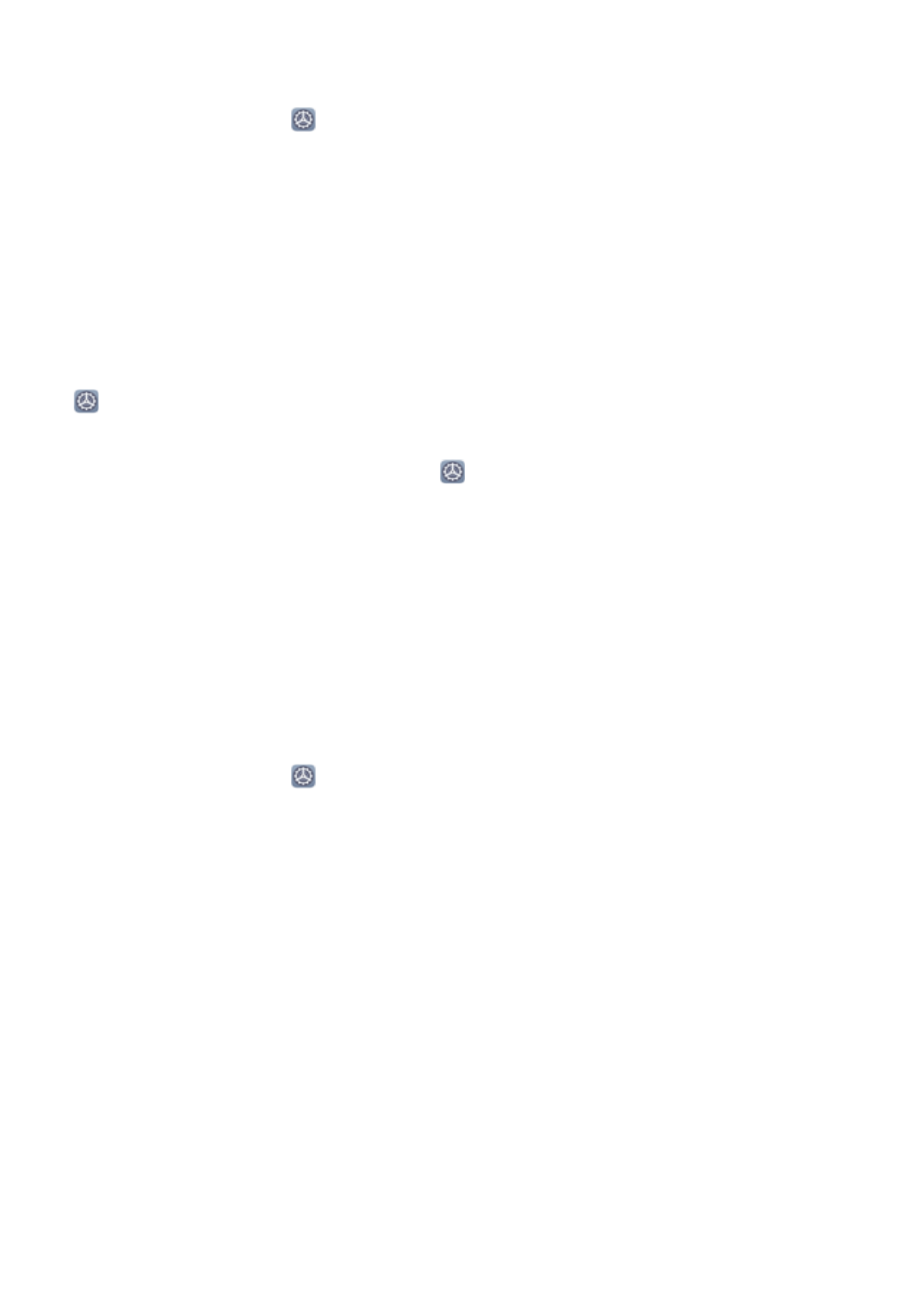
Разблокировка устройства поднятием
Откройте приложение
Настройки
, выберите
Безопасность и
конфиденциальность
>
Распознавание лица
. При регистрации данных лица
выберите
Включить Поднять, чтобы активировать
и для параметра
Разблокировка
задайте значение Разблокировка распознаванием лица. После
завершения настройки Вы можете просто поднять устройство, чтобы
разблокировать экран. При этом Вам не придется вводить пароль или сканировать
отпечаток пальца.
Если Вы не выбрали функцию
Включить Поднять, чтобы активировать
при
регистрации данных лица, Вы можете настроить ее позже. Откройте приложение
Настройки
, выберите
Безопасность и конфиденциальность
>
Распознавание
лица
и для параметра
Разблокировка
задайте значение Разблокировка
распознаванием лица. Затем откройте
Настройки
, выберите
Управление
>
Быстрый доступ и жесты
>
Активация экрана
и нажмите
Активация поднятием
устройства
.
Быстрый доступ к функциям устройства с помощью кнопки
навигации
Чтобы закрыть приложение или вернуться на рабочий экран, Вы используете
кнопки на панели навигации внизу экрана устройства. Включите кнопку навигации,
чтобы отключить навигационные кнопки и удобно управлять устройством одной
рукой.
Откройте приложение
Настройки
. Выберите
Система
>
Системная навигация
>
Кнопка навигации
и включите функцию
Кнопка навигации
. На экране появится
кнопка навигации. Вы можете перетащить ее в удобное место на экране. Кнопка
навигации поддерживает выполнение следующих операций:
l
Назад
: Нажмите на кнопку навигации один раз, чтобы вернуться на шаг назад,
нажмите два раза, чтобы вернуться на два шага назад.
l
Рабочий экран
: Нажмите и удерживайте кнопку навигации, затем отпустите ее,
чтобы перейти на рабочий экран.
l
Просмотр фоновых приложений
: Нажмите и удерживайте кнопку навигации,
затем проведите по ней влево или вправо для просмотра списка приложений,
работающих в фоновом режиме.
Новые функции
3